这篇教程是向的朋友介绍利用Photoshop图片合成从大地里出生的大力士方法,教程介绍的很详细,对于正在学习的朋友非常值得学习,推荐过来,希望大家喜欢!
在这一课中,我们将学习贴图的步骤,一步一步地如何创建一个照片处理效果,因为人和地球一些闪闪发光戏剧性的效果。
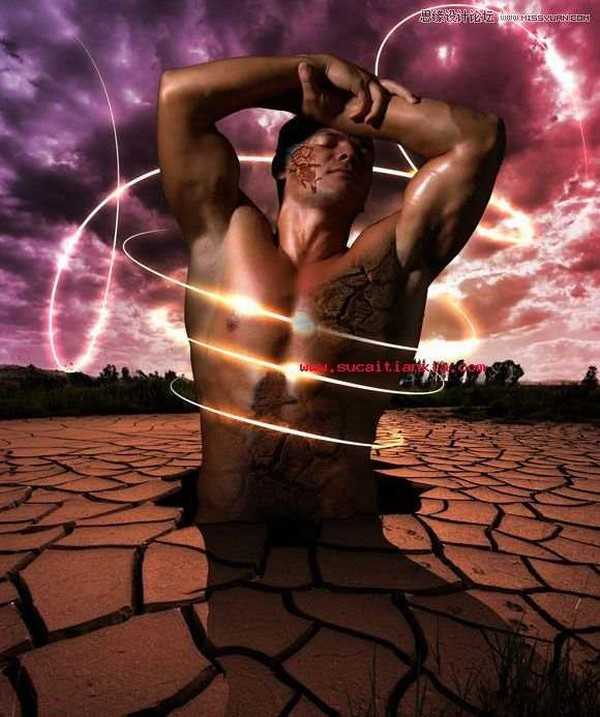
中级等级:
工具:这篇教程是按照修改过,不过你可以很轻易地遵循它,如果你有早期版本的修改。
资源:意象的运用在本教程。
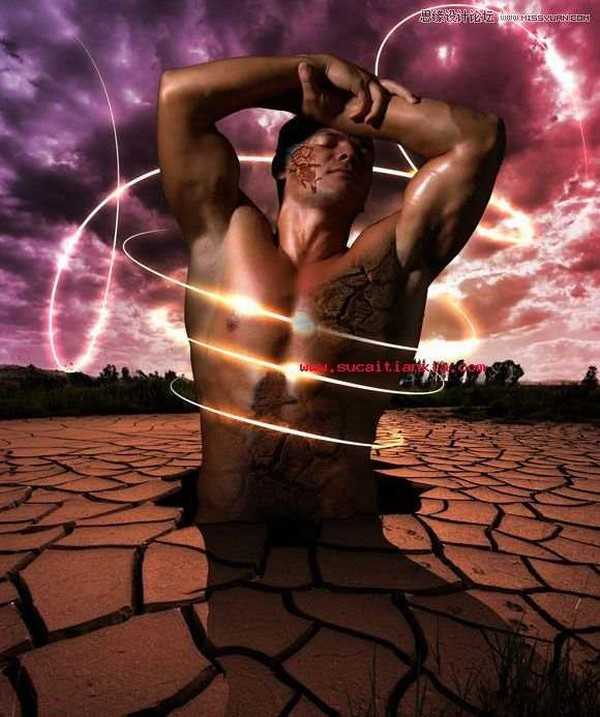
下面是应该达到的效果结束这篇教程,

在我们开始前,你会发现下面一个预览图片,被用于这一课中,我们将看到如何使用它,在这个教程的步骤。
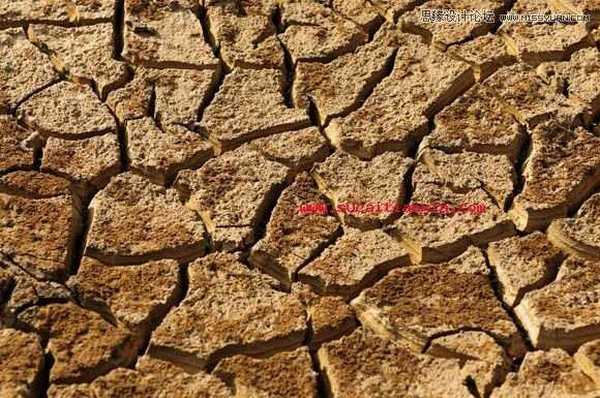

现在,让我们开始与我们的指南的第一步。
1。打开景观的形象。
2。从图像中,选择>调整平衡给背景更戏剧性的效果。

3。选择快速选择工具和选择的天空。点击并拖动选择天空周围地区的树木。有时,这些选择可能会部分的树木;你可以取消选择这些地区举办ALT而拖在这些区域。
4。虽然天空被选中,选择精制边最高的性能。
5。在调整边缘对话框,设置平滑值至27日,并与周围的树木,通过选择边缘curser提出改进的边缘,使之顺滑
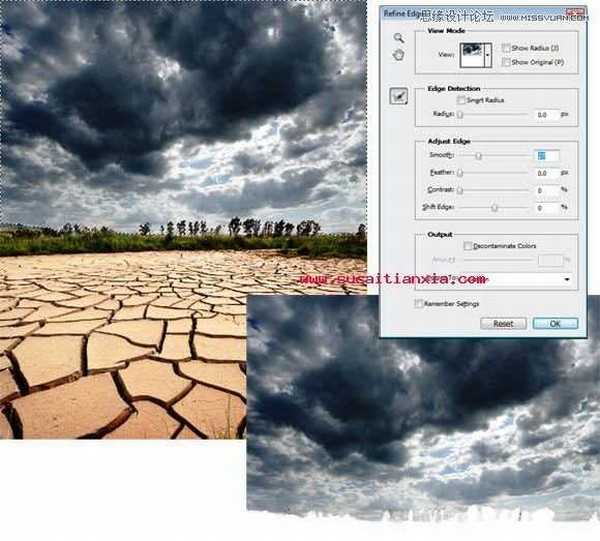
6。虽然天空是选择复制两次以两层。
7。上部的天空图层,隐藏的天空图层。先选择
8。从图像中,选择>调整色相和饱和度。
9。检查Colorize选项和改变色调和饱和度的价值30到50岁之间。

10。选择上天空层和色调和饱和度对话框,检查Colorize复选框和设置的色调为360和饱和度到40。
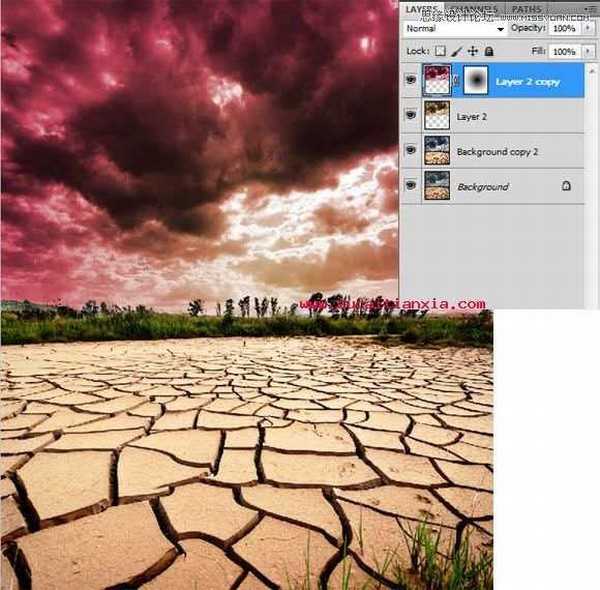
11。点击选择天空层的层的层板缩略图时持有Ctrl键(命令在Mac)。
12。点击选择逆选择>。
13。使用的亮度和对比度图像来调整,使其黑>。
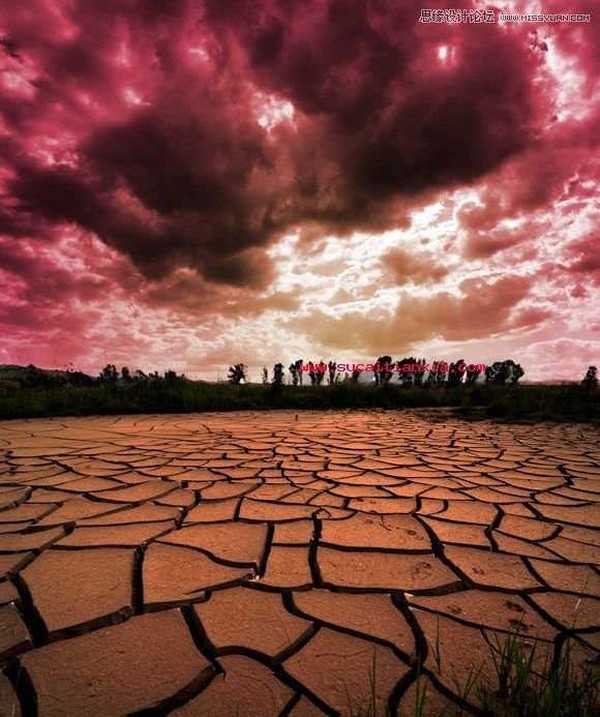
14。重复以上步骤与另一份不同上色天空的颜色选择,如设置到284和饱和度到25岁。最后的天空效果应该如下:
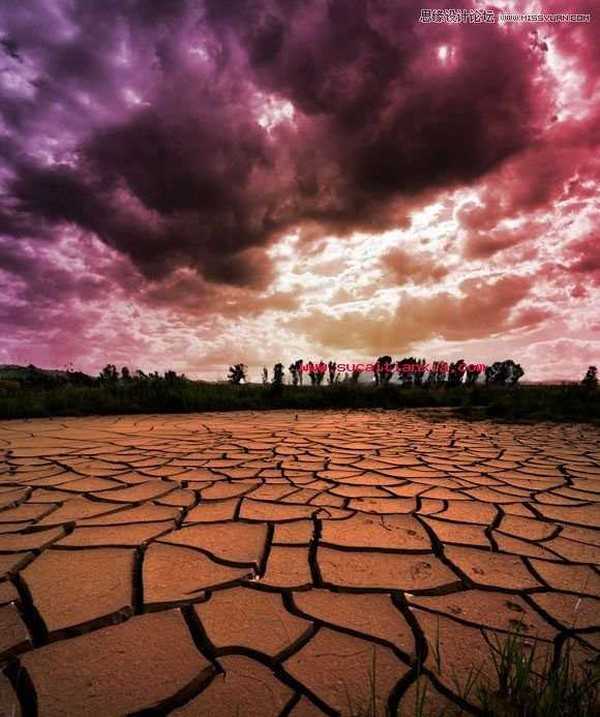
上一页12 下一页 阅读全文
Photoshop图片合成
免责声明:本站文章均来自网站采集或用户投稿,网站不提供任何软件下载或自行开发的软件! 如有用户或公司发现本站内容信息存在侵权行为,请邮件告知! 858582#qq.com
《魔兽世界》大逃杀!60人新游玩模式《强袭风暴》3月21日上线
暴雪近日发布了《魔兽世界》10.2.6 更新内容,新游玩模式《强袭风暴》即将于3月21 日在亚服上线,届时玩家将前往阿拉希高地展开一场 60 人大逃杀对战。
艾泽拉斯的冒险者已经征服了艾泽拉斯的大地及遥远的彼岸。他们在对抗世界上最致命的敌人时展现出过人的手腕,并且成功阻止终结宇宙等级的威胁。当他们在为即将于《魔兽世界》资料片《地心之战》中来袭的萨拉塔斯势力做战斗准备时,他们还需要在熟悉的阿拉希高地面对一个全新的敌人──那就是彼此。在《巨龙崛起》10.2.6 更新的《强袭风暴》中,玩家将会进入一个全新的海盗主题大逃杀式限时活动,其中包含极高的风险和史诗级的奖励。
《强袭风暴》不是普通的战场,作为一个独立于主游戏之外的活动,玩家可以用大逃杀的风格来体验《魔兽世界》,不分职业、不分装备(除了你在赛局中捡到的),光是技巧和战略的强弱之分就能决定出谁才是能坚持到最后的赢家。本次活动将会开放单人和双人模式,玩家在加入海盗主题的预赛大厅区域前,可以从强袭风暴角色画面新增好友。游玩游戏将可以累计名望轨迹,《巨龙崛起》和《魔兽世界:巫妖王之怒 经典版》的玩家都可以获得奖励。




